利用するには、お使いのパソコンに無料で配布されているJava(JRE)というプログラムがインストールされていなければ利用できません。
Java(JRE)がインストールされているかどうかは以下の方法で確認できます。Javaの開発元であるサンマイクロシステムズ社のホームページにある確認ツールを利用します。
確認手順1
Javaのバージョン確認ページへアクセスします。
サンマイクロシステムズ社ホームページ↓↓
http://www.java.com/ja/download/installed.jsp?detect=jre&try=1
 <画面をクリックすると拡大表示します>
<画面をクリックすると拡大表示します>確認手順2
ページ真ん中にある「Javaのバージョンの確認」ボタンをクリックします。

結果1
Javaがインストールされていると以下の表示が出ます。
「お使いのオペレーティングシステムに推奨されたバージョン (Version 6 Update 6) の Java がインストールされています。」
↑JRE ver.6 update6というバージョンがインストールされているということがわかります。

結果2
Javaがインストールされていないと以下の表示が出ます。

画面上部の「Javaソフトウェアのダウンロード」をクリックしてください。

画面の指示に従ってインストールを行ってください。

結果3
Javaがインストールされていないときと同じ画面ですが、Javaはインストールされている場合は、ブラウザのアドオンの管理の設定等が原因で正常に動作しない可能性があります。
インストール方法 というタイトルの画面です。
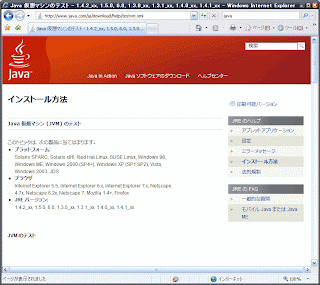
解決策
アドオンの管理の設定を確認します。
Internet Explorerのメニューの中から
ツール>アドオンの管理>アドオンを有効または無効にする
を選択してください。

 ※画像をクリックすると拡大します。
※画像をクリックすると拡大します。表示されたリストの中から、以下の3つを『有効』に設定してください。
Java Plug-in 1.6.0_0X
Java(tm)Plug-In SSV Helper
Web Browser Applet control
設定方法
名前をクリックして、画面右下の「設定」で○有効をクリックします。
無効から有効のリストに移動します。